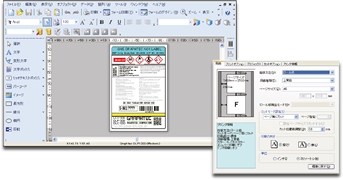પ્રસ્તુતિઓ બનાવવા માટેના સૌથી પ્રખ્યાત બંધારણોમાંનું એક છે પીપીટી. ચાલો જોઈએ કે કયા વિશિષ્ટ સ softwareફ્ટવેર સોલ્યુશન્સનો ઉપયોગ કરતી વખતે તમે આ એક્સ્ટેંશન સાથે ફાઇલો જોઈ શકો છો.
પીપીટી જોવા માટેની અરજીઓ
તે ધ્યાનમાં લેતા કે પીપીટી એક પ્રસ્તુતિ ફોર્મેટ છે, તેમની તૈયારી માટેની એપ્લિકેશનો તેની સાથે કાર્ય કરે છે, સૌ પ્રથમ. પરંતુ તમે અન્ય જૂથોના કેટલાક પ્રોગ્રામ્સનો ઉપયોગ કરીને આ ફોર્મેટની ફાઇલો પણ જોઈ શકો છો. સ softwareફ્ટવેર ઉત્પાદનો વિશે વધુ જાણો જેના દ્વારા તમે પી.પી.ટી.
પદ્ધતિ 1: માઇક્રોસ .ફ્ટ પાવરપોઇન્ટ
પ્રોગ્રામ, જેણે પ્રથમ પીપીટી ફોર્મેટનો ઉપયોગ કરવાનું શરૂ કર્યું હતું, તે માઇક્રોસ .ફ્ટ Officeફિસ સ્યુટમાં સમાવિષ્ટ પાવરપોઇન્ટ પ્રેઝન્ટેશન એપ્લિકેશન છે.
- પાવર પોઇન્ટ ખુલ્લા સાથે, ટેબ પર જાઓ ફાઇલ.
- હવે સાઇડ મેનુ પર ક્લિક કરો "ખોલો". તમે સરળ ક્લિકથી આ બે પગલાંને બદલી શકો છો. Ctrl + O.
- એક ઉદઘાટન વિંડો દેખાય છે. તેમાં, તે ક્ષેત્ર પર જાઓ જ્યાં areaબ્જેક્ટ સ્થિત છે. ફાઇલ પસંદ કરેલ સાથે, ક્લિક કરો "ખોલો".
- પ્રેઝન્ટેશન પાવર પોઇન્ટ ઇન્ટરફેસ દ્વારા ખુલ્લું છે.




પાવરપોઈન્ટ એમાં સારું છે કે તમે આ પ્રોગ્રામમાં નવી પીપીટી ફાઇલો ખોલી, સુધારી, સેવ અને બનાવી શકો છો.
પદ્ધતિ 2: લિબરઓફીસ પ્રભાવ
લીબરઓફીસ પેકેજમાં એક એપ્લિકેશન પણ છે જે પીપીટી - ઇમ્પ્રેસ ખોલી શકે છે.
- લિબ્રે Officeફિસની સ્ટાર્ટઅપ વિંડો લોંચ કરો. પ્રસ્તુતિ પર જવા માટે, ક્લિક કરો "ફાઇલ ખોલો" અથવા ઉપયોગ Ctrl + O.

ક્રમશ success ક્લિક કરીને મેનૂ દ્વારા પ્રક્રિયા પણ કરી શકાય છે ફાઇલ અને "ખોલો ...".
- પ્રારંભિક વિંડો શરૂ થાય છે. જ્યાં પીપીટી સ્થિત છે ત્યાં જાઓ. Selectબ્જેક્ટ પસંદ કર્યા પછી, દબાવો "ખોલો".
- પ્રસ્તુતિ આયાત કરવામાં આવી રહી છે. આ પ્રક્રિયામાં થોડીક સેકંડ લાગે છે.
- તેની સમાપ્તિ પછી, પ્રેઝન્ટેશન શેલ ઇમ્પ્રેસ દ્વારા ખુલશે.




તમે પીપીટીને ત્યાંથી ખેંચીને ત્વરિત ઉદઘાટન પણ કરી શકો છો "એક્સપ્લોરર" નિbreશુલ્ક inફિસ માં આવરિત.

તમે તેને પ્રભાવિત વિંડોની મદદથી ખોલી શકો છો.
- બ્લોકમાં સ softwareફ્ટવેર પેકેજની પ્રારંભિક વિંડોમાં બનાવો દબાવો "પ્રસ્તુતિને પ્રભાવિત કરો".
- છાપ વિંડો દેખાય છે. તૈયાર પી.પી.ટી. ખોલવા માટે, કેટેલોગ ઈમેજનાં આયકન પર ક્લિક કરો અથવા ઉપયોગ કરો Ctrl + O.

તમે ક્લિક કરીને મેનૂનો ઉપયોગ કરી શકો છો ફાઇલ અને "ખોલો".
- એક પ્રેઝન્ટેશન લોંચ વિંડો દેખાય છે જેમાં આપણે પીપીટી શોધી અને પસંદ કરીએ છીએ. તે પછી, સામગ્રી શરૂ કરવા માટે, ફક્ત ક્લિક કરો "ખોલો".



લીબર Officeફિસ ઇમ્પ્રેસ, પી.પી.ટી. ફોર્મેટમાં પ્રસ્તુતિઓને ખોલવા, સુધારણા, બનાવવા અને બચાવવાને પણ સપોર્ટ કરે છે. પરંતુ પાછલા પ્રોગ્રામ (પાવરપોઇન્ટ) થી વિપરિત, બચત કેટલાક પ્રતિબંધો સાથે કરવામાં આવે છે, કારણ કે તમામ પ્રભાવિત ડિઝાઇન તત્વોને પીપીટીમાં સાચવી શકાતા નથી.
પદ્ધતિ 3: ઓપનઓફિસ પ્રભાવિત
ઓપન ffફિસ તેની પોતાની પીપીટી ઓપનર એપ્લિકેશન પણ પ્રદાન કરે છે, જેને ઇમ્પ્રેસ પણ કહેવામાં આવે છે.
- ઓપન Openફિસ. પ્રારંભિક વિંડોમાં, ક્લિક કરો "ખોલો ...".

ક્લિક કરીને તમે મેનૂ દ્વારા પ્રારંભ પ્રક્રિયાને અનુસરી શકો છો ફાઇલ અને "ખોલો ...".

બીજી પદ્ધતિમાં અરજી કરવી શામેલ છે Ctrl + O.
- સંક્રમણ પ્રારંભિક વિંડોમાં બનાવવામાં આવે છે. હવે findબ્જેક્ટ શોધો, તેને પસંદ કરો અને ક્લિક કરો "ખોલો".
- પ્રેઝન્ટેશન ખુલ્લા Officeફિસ પ્રોગ્રામમાં આયાત કરવામાં આવે છે.
- પ્રક્રિયા પૂર્ણ થયા પછી, પ્રેઝન્ટેશન ઇમ્પ્રેસ શેલમાં ખુલે છે.



પહેલાની પદ્ધતિની જેમ, ત્યાંથી પ્રેઝન્ટેશન ફાઇલને ખેંચીને અને છોડીને ખોલવાનો વિકલ્પ છે "એક્સપ્લોરર" મુખ્ય ઓપન ffફિસ વિંડો પર.

ઓપન Officeફિસ ઇમ્પ્રેસ શેલ દ્વારા પીપીટી પણ શરૂ કરી શકાય છે. સાચું, ઓપન Officeફિસમાં "ખાલી" ઇમ્પ્રેસ વિંડો ખોલવી તુલા રાશિવાળા thanફિસ કરતાં કંઈક વધુ મુશ્કેલ છે.
- પ્રારંભિક ઓપન ffફિસ વિંડોમાં, ક્લિક કરો પ્રસ્તુતિ.
- દેખાય છે પ્રસ્તુતિ વિઝાર્ડ. બ્લોકમાં "પ્રકાર" પર રેડિયો બટન સેટ કરો "ખાલી પ્રસ્તુતિ". ક્લિક કરો "આગળ".
- નવી વિંડોમાં, સેટિંગ્સમાં કોઈ ફેરફાર ન કરો, ફક્ત ક્લિક કરો "આગળ".
- દેખાતી વિંડોમાં, બટન પર ક્લિક કરીને સિવાય ફરીથી કંઇ નહીં કરો થઈ ગયું.
- ઇમ્प्रेस વિંડોમાં એક શીટ ખાલી પ્રસ્તુતિ સાથે લોંચ કરવામાં આવી છે. Openingબ્જેક્ટ ખોલવા માટે વિંડોને સક્રિય કરવા માટે, વાપરો Ctrl + O અથવા ફોલ્ડરની છબીમાંનાં ચિહ્ન પર ક્લિક કરો.

સતત પ્રેસ બનાવવાનું શક્ય છે ફાઇલ અને "ખોલો".
- ઉદઘાટન સાધન શરૂ થાય છે, જેમાં આપણે findબ્જેક્ટ શોધી અને પસંદ કરીએ છીએ, અને પછી ક્લિક કરો "ખોલો", જે શેલ ઇમ્પ્રેસમાં ફાઇલનાં સમાવિષ્ટોના પ્રદર્શન તરફ દોરી જશે.






લીલી Officeફિસ ઇમ્પ્રેસનો ઉપયોગ કરીને કોઈ પ્રસ્તુતિ શરૂ કરતી વખતે, પીપીટી ખોલવાની આ પદ્ધતિના ફાયદા અને ગેરફાયદા સમાન છે.
પદ્ધતિ 4: પાવરપોઇન્ટ વ્યૂઅર
માઇક્રોસ .ફ્ટનો મફત એપ્લિકેશન પાવરપોઇન્ટ વ્યૂઅરનો ઉપયોગ કરીને, તમે ફક્ત પ્રસ્તુતિઓ જોઈ શકો છો, પરંતુ તમે ઉપર ચર્ચા કરેલા વિકલ્પોથી વિપરીત, તેમને સંપાદિત કરી અથવા બનાવી શકતા નથી.
પાવરપોઇન્ટ વ્યૂઅર ડાઉનલોડ કરો
- ડાઉનલોડ કર્યા પછી, પાવરપોઇન્ટ વ્યૂઅર ઇન્સ્ટોલેશન ફાઇલ ચલાવો. લાઇસન્સ કરાર વિંડો ખુલી છે. તેને સ્વીકારવા માટે, આગળ બ boxક્સને ચેક કરો "ઉપયોગ માટેના લાઇસન્સ કરારની શરતોને સ્વીકારવા માટે અહીં ક્લિક કરો" અને ક્લિક કરો ચાલુ રાખો.
- પાવરપોઇન્ટ વ્યૂઅર ઇન્સ્ટોલરથી ફાઇલો કાractવાની પ્રક્રિયા શરૂ થાય છે.
- તે પછી, ઇન્સ્ટોલેશન પ્રક્રિયા શરૂ થાય છે.
- તેની સમાપ્તિ પછી, ઇન્સ્ટોલેશન પૂર્ણ થયું છે તેની માહિતી આપતી વિંડો ખુલે છે. દબાવો "ઓકે".
- ઇન્સ્ટોલ કરેલ પાવર પોઇન્ટ વ્યૂઅર (Officeફિસ પાવરપોઇન્ટ વ્યૂઅર) ચલાવો. અહીં ફરીથી, તમારે બટન પર ક્લિક કરીને લાઇસેંસની સ્વીકૃતિની પુષ્ટિ કરવાની જરૂર રહેશે સ્વીકારો.
- વ્યૂઅર વિંડો ખુલી છે. તેમાં તમારે findબ્જેક્ટ શોધવાની જરૂર છે, તેને પસંદ કરો અને ક્લિક કરો "ખોલો".
- પ્રસ્તુતિને પૂર્ણ-સ્ક્રીન વિંડોમાં પાવરપોઇન્ટ વ્યૂઅર દ્વારા ખોલવામાં આવશે.







મોટાભાગનાં કેસોમાં, જ્યારે કમ્પ્યુટર પર હવે કોઈ પ્રેઝન્ટેશન સ softwareફ્ટવેર ઇન્સ્ટોલ કરેલું નથી ત્યારે પાવરપોઇન્ટ વ્યૂઅરનો ઉપયોગ થાય છે. તો પછી આ એપ્લિકેશન મૂળભૂત પીપીટી દર્શક છે. પાવર પોઇન્ટ વ્યૂઅરમાં anબ્જેક્ટ ખોલવા માટે, તેના પર બે વાર ડાબું-ક્લિક કરો "એક્સપ્લોરર"અને તે તરત જ શરૂ કરવામાં આવશે.

અલબત્ત, આ પદ્ધતિ કાર્યક્ષમતા અને પાછલા પીપીટી ઉદઘાટન વિકલ્પોની ક્ષમતાઓમાં ઘણી હલકી ગુણવત્તાવાળા છે, કારણ કે તે સંપાદન માટે પ્રદાન કરતી નથી, અને આ પ્રોગ્રામ માટે જોવાનાં સાધનો મર્યાદિત છે. પરંતુ, તે જ સમયે, આ પદ્ધતિ એકદમ મફત છે અને અભ્યાસ કરવામાં આવતા ફોર્મેટના વિકાસકર્તા દ્વારા પૂરી પાડવામાં આવે છે - માઇક્રોસ .ફ્ટ.
પદ્ધતિ 5: ફાઇલવ્યુપ્રો
પ્રસ્તુતિઓમાં વિશિષ્ટ પ્રોગ્રામ્સ ઉપરાંત, કેટલાક સાર્વત્રિક દર્શકો દ્વારા પીપીટી ફાઇલો ખોલી શકાય છે, જેમાંથી એક ફાઇલવ્યુપ્રો છે.
ફાઇલવ્યુપ્રો ડાઉનલોડ કરો
- ફાઇલવ્યુપ્રો શરૂ કરો. ચિહ્ન પર ક્લિક કરો. "ખોલો".

તમે મેનૂ દ્વારા શોધખોળ કરી શકો છો. દબાવો ફાઇલ અને "ખોલો".
- શરૂઆતની વિંડો દેખાય છે. પાછલા કેસોની જેમ, તમારે તેમાં પીપીટી શોધવા અને માર્ક કરવાની જરૂર છે, અને પછી દબાવો "ખોલો".

શરૂઆતની વિંડોને સક્રિય કરવાને બદલે, તમે ફાઇલને ફક્ત ખેંચી અને છોડી શકો છો "એક્સપ્લોરર" ફાઇલવ્યુપ્રો શેલમાં, જેમ કે પહેલાથી જ અન્ય એપ્લિકેશન સાથે કરવામાં આવ્યું છે.
- જો તમે પ્રથમ વખત ફાઇલવ્યુપ્રોનો ઉપયોગ કરીને પીપીટી શરૂ કરી રહ્યાં છો, તો પછી ફાઇલને ખેંચીને અથવા તેને પ્રારંભિક શેલમાં પસંદ કર્યા પછી, એક વિંડો ખુલશે જે તમને પાવરપોઇન્ટ પ્લગ-ઇન ઇન્સ્ટોલ કરવા માટે પૂછશે. તેના વિના, ફાઇલવ્યુપ્રો આ એક્સ્ટેંશનનો openબ્જેક્ટ ખોલી શકશે નહીં. પરંતુ તમારે ફક્ત એક જ વાર મોડ્યુલ ઇન્સ્ટોલ કરવું પડશે. આગલી વખતે તમે પી.પી.ટી. ખોલશો, તમારે હવે આ કરવાની જરૂર રહેશે નહીં, કારણ કે ફાઇલને ખેંચીને અથવા શરૂઆતની વિંડો દ્વારા લોંચ કર્યા પછી સમાવિષ્ટો આપમેળે શેલમાં દેખાશે. તેથી, મોડ્યુલ ઇન્સ્ટોલ કરતી વખતે, બટન દબાવીને તેના જોડાણથી સંમત થાઓ "ઓકે".
- મોડ્યુલ લોડ કરવાની પ્રક્રિયા શરૂ થાય છે.
- તેની સમાપ્તિ પછી, સમાવિષ્ટો ફાઇલવ્યુપ્રો વિંડોમાં આપમેળે ખુલી જશે. અહીં તમે પ્રસ્તુતિનું સરળ સંપાદન પણ કરી શકો છો: સ્લાઇડ્સ ઉમેરો, કા deleteી નાખો અને નિકાસ કરો.

આ પદ્ધતિનો મુખ્ય ગેરલાભ એ છે કે ફાઇલવ્યુપ્રો એ પેઇડ પ્રોગ્રામ છે. મફત ડેમો સંસ્કરણમાં મજબૂત મર્યાદાઓ છે. ખાસ કરીને, તેમાં ફક્ત પ્રસ્તુતિની પ્રથમ સ્લાઇડ જોઈ શકાય છે.




અમે આ લેખમાં આવરી લીધેલા પીપીટી ખોલવા માટેની સંપૂર્ણ સૂચિમાંથી, તે આ માઇક્રોસ .ફ્ટ પાવરપોઇન્ટ ફોર્મેટ સાથે સૌથી વધુ યોગ્ય રીતે કાર્ય કરે છે. પરંતુ તે વપરાશકર્તાઓ કે જેઓ આ એપ્લિકેશન ખરીદવા માંગતા નથી, જે પેઇડ પેકેજમાં શામેલ છે, તે લિબ્રે Oફિસ ઇમ્પ્રેસ અને ઓપન Oફિસ ઇમ્પ્રેસ પર ધ્યાન આપવાની ભલામણ કરવામાં આવે છે. આ એપ્લિકેશનો એકદમ નિ: શુલ્ક છે અને કોઈ પણ રીતે પી.પી.ટી. સાથે કામ કરવાની દ્રષ્ટિએ પાવરપોઇન્ટથી હલકી ગુણવત્તાવાળા નથી. જો તમને ફક્ત આ એક્સ્ટેંશનવાળા objectsબ્જેક્ટ્સને તેમાં ફેરફાર કરવાની જરૂરિયાત વિના જ જોવામાં રુચિ છે, તો પછી તમે તમારી જાતને માઇક્રોસ --ફ્ટ - પાવરપોઇન્ટ વ્યૂઅરના સરળ નિ solutionશુલ્ક સમાધાન સુધી મર્યાદિત કરી શકો છો. આ ઉપરાંત, કેટલાક સાર્વત્રિક દર્શકો, ખાસ કરીને ફાઇલવ્યુપ્રો, આ ફોર્મેટ ખોલી શકે છે.